前端组件
1、安装pinia(Vue 的专属状态管理库):
npm install pinia
2、安装pinia-plugin-persistedstate(持久存储插件):
npm install pinia-plugin-persistedstate
浏览器刷新时,有些数据希望是保存下来的。如用户登录后,用户信息会存储在全局状态中,如果不持久化状态,那么每次刷新用户都需要重新登录了,所以要用到pinia。
3、安装element-plus(基于Vue3的组件库,提供了一套现代、优雅的 UI 组件):
npm install element-plus
4、安装Axios(前端用于和后端交互):
npm install axios
5、安装svg插件:
npm install vite-plugin-svg-icons -D
如果npm检测到漏洞使用npm audit查看详细信息,使用npm audit fix自动修复
6、安装nprogress进度条插件:
npm install nprogress
7、按照项目框架搭建目录、文件、代码:如router、views、store、api…
前端组件使用基本内容
pinia使用
src目录下创建store目录,store目录下创建文件index.ts
import {createPinia} from "pinia";
import piniaPluginPersistedstate from "pinia-plugin-persistedstate";
const pinia = createPinia();
pinia.use(piniaPluginPersistedstate)
export default pinia;
main.ts中引入pinia
import { createApp } from 'vue'
import './style.css'
import App from './App.vue'
import router from './router'
import pinia from "./store";
const app = createApp(App)
app.use(router)
app.use(pinia)
app.mount('#app')
element-plus使用
main.ts中引入element-plus
import { createApp } from 'vue'
import './style.css'
import App from './App.vue'
import router from './router'
import pinia from "./store";
import ElementPlus from 'element-plus'
import 'element-plus/dist/index.css'
//导入element-plus图标
import * as ElementPlusIconsVue from '@element-plus/icons-vue'
const app = createApp(App)
app.use(router)
app.use(pinia)
//将图标进行全局注册
for (const [key,component] of Object.entries(ElementPlusIconsVue)) {
app.component(key,component)
}
app.use(ElementPlus)
app.mount('#app')
Axios使用
src目录下创建api目录,api目录下创建文件request.ts文件
import axios from "axios"
const service = axios.create({
baseURL: "http://localhost:8081",
timeout:1000*100
})
export default service
svg插件使用
在vite.config.ts中配置vite-plugin-svg-icons插件
import { defineConfig } from 'vite'
import vue from '@vitejs/plugin-vue'
import { createSvgIconsPlugin } from 'vite-plugin-svg-icons'
import path from 'path'
// https://vitejs.dev/config/
export default defineConfig({
plugins: [
vue(),
createSvgIconsPlugin({
//指定需要缓存的图标文件夹
iconDirs:[path.resolve(process.cwd(),"src/icons/svg")],
//指定SymbolId格式
symbolId:"icon-[dir]-[name]"
})
],
})
在src/components创建SvgIcon目录,SvgIcon目录下创建Index.vue
<script lang="ts" >
import {computed} from "vue"
export default {
name: "baseSvgIcon",
props: {
iconClass: {type: String},
className: {type: String}
},
setup(props){
const iconName = computed(()=>{
return props.iconClass ?`#icon-${props.iconClass}` :'#icon'
})
const svgClass = computed(()=>{
return props.className ?`#icon-${props.className}` :'svg-icon'
})
return {iconName, svgClass}
}
}
</script>
<template>
<svg :class="svgClass" aria-haspopup="true">
<use :xlink:href="iconName"></use>
</svg>
</template>
<style scoped>
.svg-icon {
width: 1em;
height: 1em;
vertical-align: -0.15em;
fill: currentColor;
overflow: hidden;
}
</style>
创建src/icons/svg目录,在目录中放入任意图标

在main.ts全局注册组件
import { createApp } from 'vue'
import './style.css'
import App from './App.vue'
import router from './router'
import pinia from "./store";
import ElementPlus from 'element-plus'
import 'element-plus/dist/index.css'
//导入element-plus图标
import * as ElementPlusIconsVue from '@element-plus/icons-vue'
//svg-icons注册导入
import 'virtual:svg-icons-register'
import SvgIcon from "./components/SvgIcon/index.vue";
const app = createApp(App)
app.use(router)
app.use(pinia)
//将图标进行全局注册
for (const [key,component] of Object.entries(ElementPlusIconsVue)) {
app.component(key,component)
}
app.use(ElementPlus)
app.component('svg-icon', SvgIcon)
app.mount('#app')
nprogress 插件使用
src目录下新建config目录,config目录下新建nprogress.ts文件
import NProgress from 'nprogress'
import 'nprogress/nprogress.css'
NProgress.configure({
easing: 'ease',//动画方式
speed: 500,//递增进度条速度
showSpinner: true,//是否显示加载Icon
trickleSpeed: 200,//自动递增间隔
minimum:0.3//初始化时的最小百分比
})
export default NProgress
在src/router/index.ts文件中添加代码,针对路由跳转设置进度条
//导入vue-router模块
import {createRouter,createWebHashHistory} from "vue-router"
import Nprogress from "../config/nprogress.ts";
//定义路由
const routers = [{
path:"/",
name:"login",
meta: {title:"后台登录管理系统"},
component: ()=> import("../views/Login.vue")
}]
//创建路由实例并传递router配置
const router = createRouter({
history: createWebHashHistory(),
routes:routers
})
//路由拦截守卫
router.beforeEach(async (to, from, next) => {
//1、Nprogress开始
Nprogress.start()
next()
})
//路由跳转结束
router.afterEach(async (to, from, next) => {
Nprogress.done()
})
//路由跳转失败
router.onError(error => {
console.warn("路由错误:",error.message)
})
export default router
style.css中修改进度条样式
:root {
font-family: Inter, system-ui, Avenir, Helvetica, Arial, sans-serif;
line-height: 1.5;
font-weight: 400;
color-scheme: light dark;
color: rgba(255, 255, 255, 0.87);
background-color: #242424;
font-synthesis: none;
text-rendering: optimizeLegibility;
-webkit-font-smoothing: antialiased;
-moz-osx-font-smoothing: grayscale;
}
a {
font-weight: 500;
color: #646cff;
text-decoration: inherit;
}
a:hover {
color: #535bf2;
}
body {
margin: 0;
display: flex;
place-items: center;
min-width: 320px;
min-height: 100vh;
}
h1 {
font-size: 3.2em;
line-height: 1.1;
}
button {
border-radius: 8px;
border: 1px solid transparent;
padding: 0.6em 1.2em;
font-size: 1em;
font-weight: 500;
font-family: inherit;
background-color: #1a1a1a;
cursor: pointer;
transition: border-color 0.25s;
}
button:hover {
border-color: #646cff;
}
button:focus,
button:focus-visible {
outline: 4px auto -webkit-focus-ring-color;
}
.card {
padding: 2em;
}
#app {
max-width: 1280px;
margin: 0 auto;
padding: 2rem;
text-align: center;
}
@media (prefers-color-scheme: light) {
:root {
color: #213547;
background-color: #ffffff;
}
a:hover {
color: #747bff;
}
button {
background-color: #f9f9f9;
}
}
/* 使进度条显示为七彩渐变色 */
#nprogress .bar {
height: 4px; /* 设置进度条高度 */
background: linear-gradient(
to right,
red,
orange,
yellow,
green,
blue,
indigo,
violet
)!important; /* 使用线性渐变实现七彩效果 */
}
/* 修改进度条右侧的阴影颜色,使其匹配彩虹色 */
#nprogress .peg {
box-shadow: 0 0 10px red, 0 0 5px orange, 0 0 5px yellow, 0 0 5px green, 0 0 5px blue, 0 0 5px indigo, 0 0 5px violet;
}
/* 修改右侧小圆圈为彩色 */
#nprogress .spinner-icon {
border-top-color: red !important;
border-right-color: orange !important;
border-bottom-color: yellow !important;
border-left-color: green !important;
width: 18px !important;
height: 18px !important;
border-width: 3px !important;
}
/* 保持小圆圈的旋转动画 */
#nprogress .spinner-icon {
animation: nprogress-spinner 400ms linear infinite !important;
}
/* 如果你希望小圆圈的背景透明,也可以添加以下代码 */
#nprogress .spinner {
background: none !important;
}










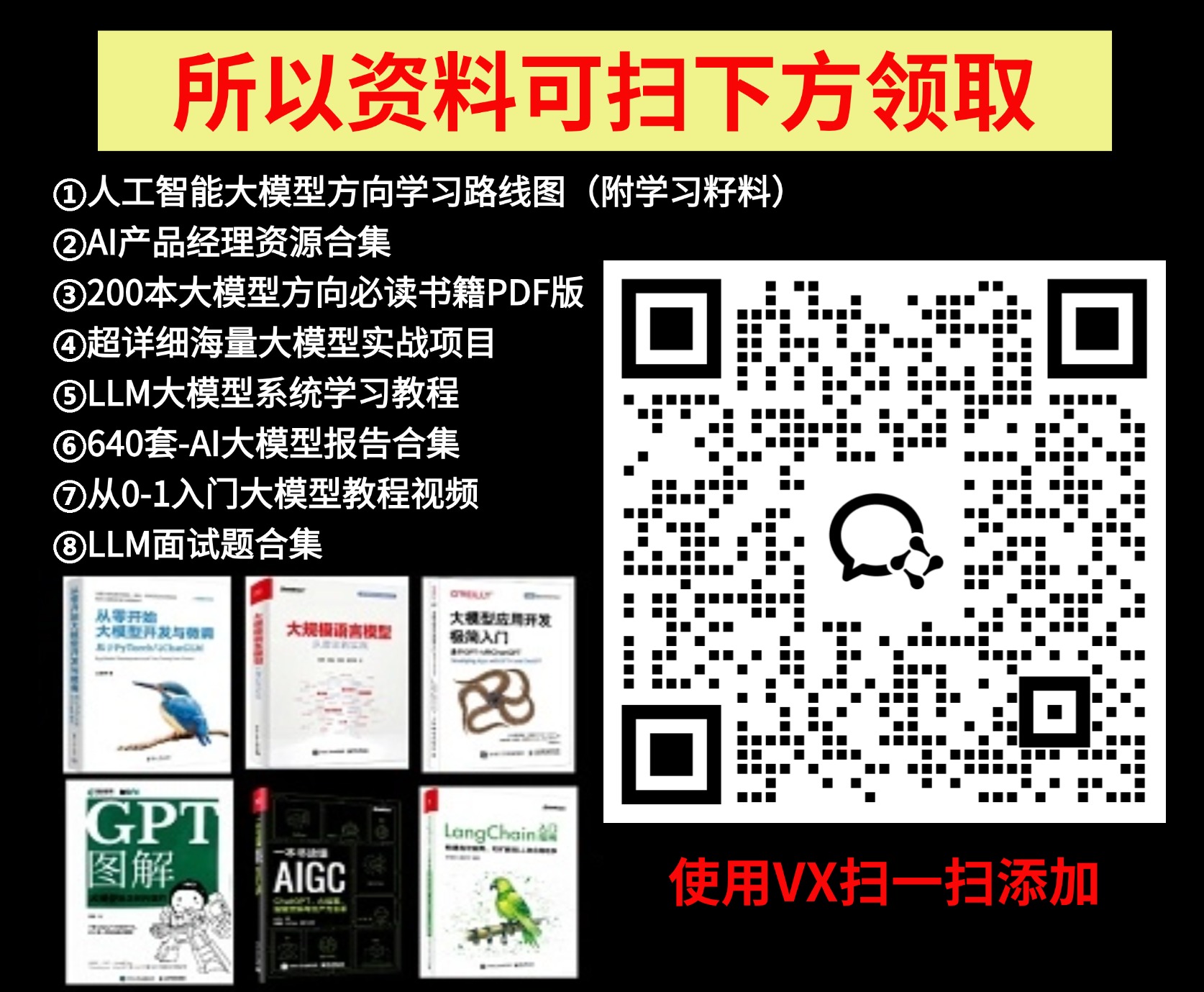









![[240824] 微软更新导致部分 Linux 用户无法启动系统,谁之过?| Chrome 稳定版更新(128.0.6613.84)](https://i-blog.csdnimg.cn/direct/b10378cb06194b829c323b270981df4c.png#pic_center)